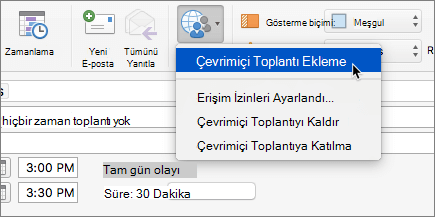Mac üzerinde Skype Kurumsal'da paylaşma ve zamanlama
Masaüstünüzü paylaşın
Bir toplantı, arama veya Anlık İleti görüşmesinde masaüstünüzü paylaşmak için Ekranı Paylaş 
Ekranınızı paylaşabilmek için toplantıda sunucu olmanız gerekir. Seçenek soluk renkte gösteriliyorsa sunucuların birinden size sunucu erişimi vermesini isteyin.
İşiniz bittiğinde Paylaşımı Durdur seçeneğini belirleyin.
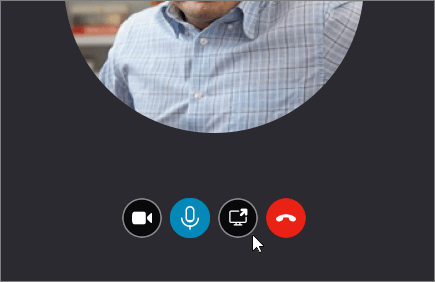
Anlık iletide dosya gönderme
Bir kişi seçin, ardından Buraya ileti yazın... kutucuğu içinde Dosya Gönder 
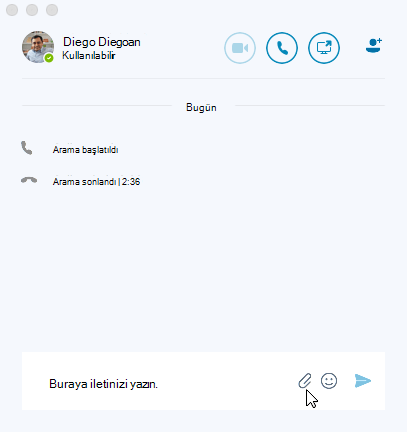
İletişim durumunuzu değiştirme
-
Fotoğrafınızı veya avatarınızı seçin, ardından adınızın altındaki durum menüsü okunu seçin.
-
Göstermek istediğiniz durum göstergesini seçin.
-
Geri almak veya Skype Kurumsal’ın durumunuzu otomatik olarak güncelleştirmesini sağlamak için Otomatik seçeneğini belirleyin.
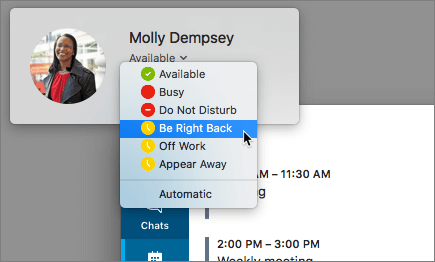
Skype Kurumsal toplantısına katılma
Outlook Takvim’de etkinliği açın ve Çevrimiçi toplantıya katılma bağlantısını seçin.
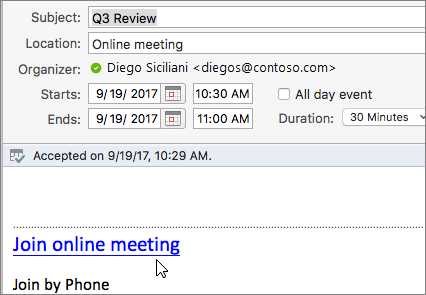
Skype Kurumsal toplantısı planlama
Outlook’ta bir toplantı talebi oluştururken Toplantı Düzenle > Çevrimiçi Toplantı > Çevrimiçi Toplantı Ekle seçeneğini belirleyin.